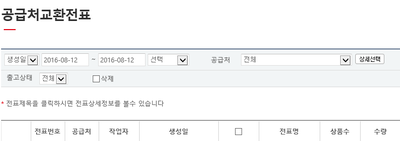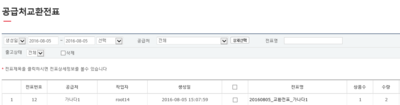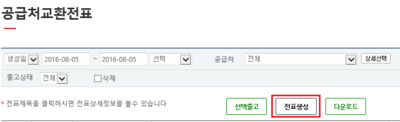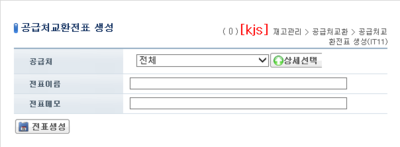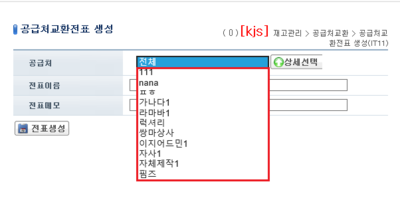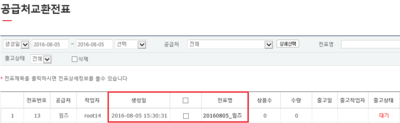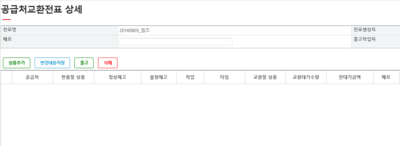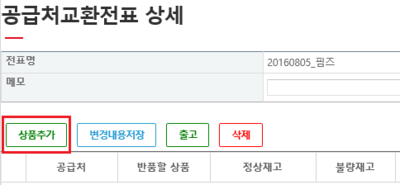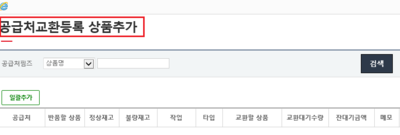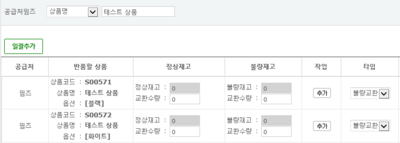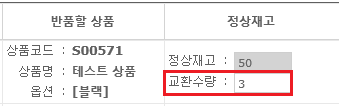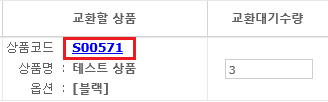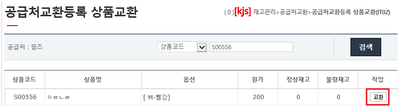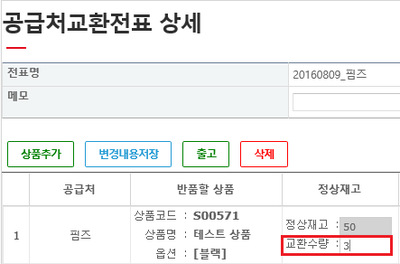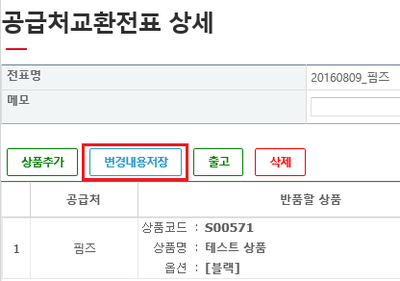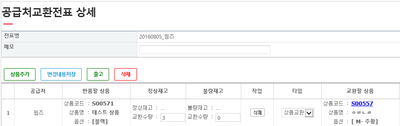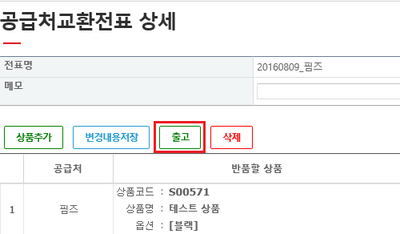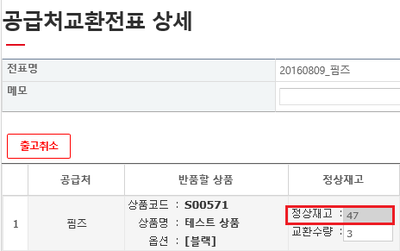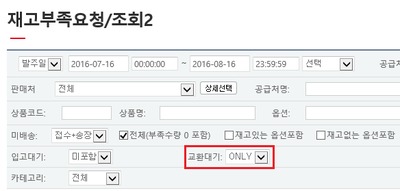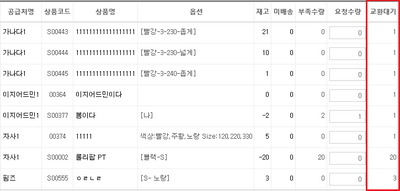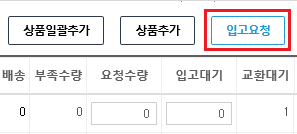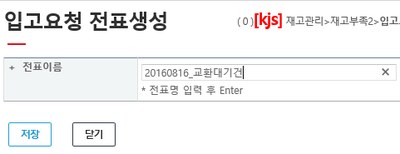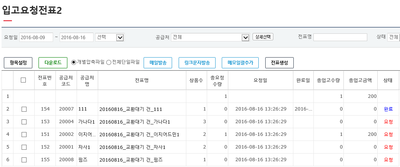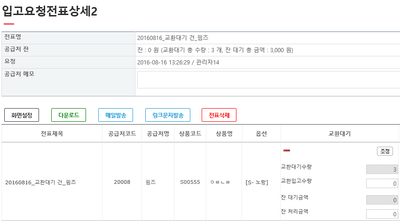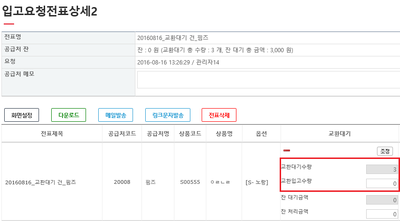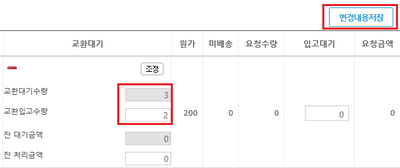"공급처교환전표"의 두 판 사이의 차이
| 238번째 줄: | 238번째 줄: | ||
||[[파일:G공급처교환시상품교환1.png|400px|thumb|(확대하려면 클릭)]] | ||[[파일:G공급처교환시상품교환1.png|400px|thumb|(확대하려면 클릭)]] | ||
|} | |} | ||
| + | |||
| + | |||
| + | |||
| + | |||
| + | |||
| + | |||
| + | |||
===b. 수량 변경하기=== | ===b. 수량 변경하기=== | ||
| 288번째 줄: | 295번째 줄: | ||
||[[파일:G공급처교환전표에상품추가함.png|400px|thumb|(확대하려면 클릭)]] | ||[[파일:G공급처교환전표에상품추가함.png|400px|thumb|(확대하려면 클릭)]] | ||
|} | |} | ||
| + | |||
| + | |||
| + | |||
| 299번째 줄: | 309번째 줄: | ||
이제 생성한 반품전표를 이지송장출력프로그램을 통해 불러올 수 있습니다. 송장을 출력하게 되면, 해당 공급처의 저장된 주소로 출력되어 나옵니다. | 이제 생성한 반품전표를 이지송장출력프로그램을 통해 불러올 수 있습니다. 송장을 출력하게 되면, 해당 공급처의 저장된 주소로 출력되어 나옵니다. | ||
*[[교환대기 출력(기본 반품전표 출력)]]을 참조 해 주세요. | *[[교환대기 출력(기본 반품전표 출력)]]을 참조 해 주세요. | ||
| + | |||
| + | |||
| + | |||
| + | |||
| + | |||
| + | |||
==<big><b>step 4. 교환전표 출고처리하기</b></big>== | ==<big><b>step 4. 교환전표 출고처리하기</b></big>== | ||
2016년 9월 8일 (목) 01:25 판
개요
|
공급처교환전표에서는 공급처에 교환 보낼 상품에 대한 전표를 생성할 수 있습니다. 이를 통해 교환 건에 대한 기록을 남겨놓을 수 있습니다. 또한 전표를 만들면 이지송장출력프로그램을 통해 공급처로 보낼 송장 출력이 가능합니다. |
step 1. 교환전표 생성하기
이지어드민 웹 > 재고관리 > 공급처교환전표 공급처교환전표는 공급처와 교환하기로 한 상품에 대한 전표를 만드는 곳입니다. |
|
1. 공급처교환전표에서 전표생성을 클릭합니다. |
|
2. 다음과 같이 전표생성 팝업창이 활성화됩니다. |
|
3. 공급처중 상품을 교환하기로 한 공급처를 선택합니다.
|
|
4. 전표가 생긴 것을 확인할 수 있습니다.
|
step 2. 교환전표에 상품추가하기
|
전표에 교환하고자 하는 상품을 추가하면 교환전표를 출력할때 해당 상품이 송장에 출력됩니다. |
|
1. 공급처교환상세에서 상품추가버튼을 누릅니다. |
|
2. 같은 화면 아래에 다음과 같은 팝업창이 활성화 됩니다. |
|
3. 교환하고자 하는 상품을 검색합니다. |
|
4. 정상상품을 교환하기로 했다면, 정상재고 하단 교환수량에 수량을 입력합니다.
|
|
5. 타입선택 시 다른 상품으로의 교환은 상품교환, 동일제품의 불량교환일 경우 불량교환을 선택합니다. |
|
6. 교환하려는 상품 및 수량이 맞는지 확인합니다.
|
a. 상품 변경하기
|
7. 상품코드를 클릭하면, 검색창이 활성화됩니다. 상품을 검색하고 상품 오른쪽에 교환을 클릭하여 올바른 상품으로 변경할 수 있습니다. |
b. 수량 변경하기
|
8. 수량을 수정하고자 할 경우, 교환상품의 수량에 커서를 놓고 수정할 수 있습니다. |
|
8. 내용을 변경한 후에는 변경내용저장을 클릭합니다. |
|
9. 교환상품 및 수량에 대한 수정을 마쳤다면, 추가버튼을 클릭합니다. |
|
10. 생성해 놓은 공급처교환전표에 상품이 추가된 것을 확인할 수 있습니다. |
step 3. 교환전표 출력하기
|
이제 생성한 반품전표를 이지송장출력프로그램을 통해 불러올 수 있습니다. 송장을 출력하게 되면, 해당 공급처의 저장된 주소로 출력되어 나옵니다.
step 4. 교환전표 출고처리하기
|
step 5. 교환상품 도착 처리하기
|
공급처로부터 교환상품이 입고가 되면, 이지어드민 상에서 교환대기수량의 입고를 잡아줘야 합니다. |
이지어드민 웹 > 재고관리 > 재고부족요청/조회2 1. 재고부족요청/조회2에서 교환대기를 ONLY로 설정하여 교환대기 건을 함께 처리할 수 있습니다. |
|
2. 공급처 교환대기로 잡혀있는 상품이 검색됩니다. |
|
3. 검색된 결과를 전표로 만들기 위해 입고요청을 클릭합니다. |
|
4. 전표명입력 팝업창이 활성화되면 전표명을 입력합니다. |
이지어드민 웹 > 재고관리 > 입고요처전표2 5. 생성한 전표는 입고요청전표2에서 확인할 수 있습니다. |
|
6. 교환입고처리할 공급처 혹은 전표를 선택하면 팝업창이 활성화 됩니다. |
|
7. 실제 입고된 교환수량을 입력합니다. |
|
8. 실제 교환입고수량을 입력한 후, 변경내용저장버튼을 클릭합니다. |
|
9. 교환입고 수량을 모두 입력 후, 화면 오른쪽 중단에 완료처리를 클릭합니다. |
|
10. 완료처리한 수량에 맞게 해당 상품의 교환대기 수량이 변경된 것을 확인할 수 있습니다. |